Om din iPhones strömknapp är trasig kan du fortfarande stänga av eller låsa skärmen utan den. Här är några snabba och enkla metoder för att göra detta!
 |
Instruktioner för att stänga av iPhone-skärmen med automatisk låsning
Så här stänger du av iPhone-skärmen utan strömbrytaren, med enkla installationssteg. Du kan välja skärmlåsnings-/avstängningstid från 30 sekunder till 5 minuter. Efter inställningen stänger iPhone automatiskt av skärmen efter den tid du valt. Stegen är följande:
Steg 1: Öppna "Inställningar", välj sedan "Skärm och ljusstyrka" och sedan "Autolås".
Steg 2: Välj önskad tid för att automatiskt låsa/stänga av skärmen, till exempel 30 sekunder, 1 minut eller 2 minuter. Så du har slutfört konfigureringen av den automatiska låsfunktionen för iPhone-skärmen.
 |
Instruktioner för att stänga av skärmen på iPhone med Siri
Även om den virtuella hemknappen eller strömbrytaren på din iPhone är trasig kan du fortfarande stänga av skärmen med den virtuella assistenten Siri. Du måste dock först installera Siri på din telefon. Här är instruktionerna:
Steg 1: Öppna först "Inställningar" och välj "Siri och sökning".
Steg 2: Aktivera alternativet "Lyssna, hej Siri".
Steg 3: Säg de 5 föreslagna röstkommandona. När du är klar kan du be Siri att låsa skärmen genom att säga ”Hej Siri, lås min skärm”.
 |
Obs: Nackdelen med metoden att stänga av iPhone-skärmen utan strömbrytaren är att Siri inte stöder kommunikation på vietnamesiska. Därför måste du uttala engelskan korrekt för att Siri ska förstå begäran tydligt.
Instruktioner för att snabbt stänga av iPhone-skärmen med den virtuella hemknappen
Den nya generationen iPhones med kant-till-kant-skärmdesign har ingen virtuell hemknapp. För att lägga till en virtuell hemknapp måste användare installera AssistiveTouch. På bara cirka 15 sekunder kan du följa instruktionerna nedan från Sforum för att enkelt stänga av iPhone-skärmen:
Steg 1: Öppna "Inställningar", välj "Tillgänglighet" och gå sedan till "Pekskärm".
Steg 2: Aktivera AssistiveTouch genom att trycka på alternativet och dra reglaget åt höger.
Steg 3: Efter att AssistiveTouch har aktiverats visas en virtuell hemknapp på skärmen. Tryck på hemknappen, välj "Enhet" och välj sedan "Skärmlås" för att slutföra.
 |
Hur man stänger av skärmen på en iPhone genom att trycka på baksidan
Ett annat enkelt sätt att stänga av iPhone-skärmen utan strömbrytaren är att använda funktionen att trycka på telefonens baksida. Den här funktionen gäller dock endast iPhone-modeller från X och senare. Om du använder enklare iPhone-modeller, se skärmlåsningsmetoderna som delats av Sforum tidigare. För att konfigurera den här funktionen, gör följande:
Steg 1: Öppna ”Inställningar”, välj ”Tillgänglighet” och gå sedan till ”Pekskärm”.
Steg 2: Tryck på ”Tillbakatryck” och välj mellan ”Dubbeltryck” eller ”Trippeltryck”.
Steg 3: Välj "Skärmlås" för att slutföra. Testa slutligen funktionen genom att ta bort fodralet och trycka på telefonens baksida två eller tre gånger (beroende på ditt val).
 |
Hur man stänger av iPhone-skärmen med en enkel knapptryckning
Sättet att låsa eller stänga av skärmen på en iPhone liknar det att använda den virtuella hemknappen, men installationsstegen är enklare och lättare att använda. Du behöver bara göra en enda beröring enligt följande:
Steg 1: Öppna ”Inställningar”, välj ”Tillgänglighet” och gå sedan till ”Pekskärm”.
Steg 2: Tryck på AssistiveTouch och dra cirkelknappen åt höger så att reglaget visas blått.
Steg 3: Under "Anpassade åtgärder" väljer du "Enkelt tryck" och ställer in det på "Skärmlås". Nu behöver du bara trycka på hemknappen en gång för att stänga av iPhone-skärmen.
 |
Instruktioner för att stänga av skärmen på iPhone med hjälp av kortkommandon
Att skapa och använda genvägar för att stänga av eller låsa iPhone-skärmen har blivit bekant för många användare, särskilt när strömknappen inte längre fungerar effektivt. Att skapa genvägar på iPhone är ganska enkelt, men du måste uppdatera din enhet till iOS 16.4 eller senare för att göra det. Här är instruktioner för att skapa genvägar och stänga av iPhone-skärmen utan strömknappen:
Steg 1: Öppna appen ”Genvägar”, välj ”+”-tecknet i högra hörnet. Välj sedan ”Lägg till uppgift”.
Steg 2: Skriv "Låsskärm" i sökfältet och välj motsvarande resultat.
Steg 3: Tryck på pilen bredvid "Låsskärm" och välj sedan "Lägg till på startskärmen". Nu visas låsskärmsknappen på din iPhone, och du kan bara trycka på den för att stänga av skärmen.
 |
Obs! Vissa metoder för att stänga av skärmen på en iPhone kräver en lägsta iOS-uppdatering och telefonmodell för att fungera. Om du inte kan tillämpa en sådan kan du prova andra metoder eller lämna en kommentar för att hitta en lämplig lösning.
Så, vi har presenterat sätt att stänga av iPhone-skärmen med hjälp av den virtuella hemknappen samt metoder som inte kräver strömbrytaren. Förhoppningsvis har du hittat den metod som bäst passar dina behov!
[annons_2]
Källa: https://baoquocte.vn/top-6-cach-tat-man-hinh-iphone-vo-cung-don-gian-va-de-thuc-hien-287786.html



![[Foto] Ho Chi Minh-staden pryds av flaggor och blommor inför den första partikongressen, mandatperioden 2025-2030](https://vphoto.vietnam.vn/thumb/1200x675/vietnam/resource/IMAGE/2025/10/10/1760102923219_ndo_br_thiet-ke-chua-co-ten-43-png.webp)

![[Foto] Öppning av Världskulturfestivalen i Hanoi](https://vphoto.vietnam.vn/thumb/1200x675/vietnam/resource/IMAGE/2025/10/10/1760113426728_ndo_br_lehoi-khaimac-jpg.webp)
![[Foto] Generalsekreterare deltar i paraden för att fira 80-årsdagen av grundandet av det koreanska arbetarpartiet](https://vphoto.vietnam.vn/thumb/1200x675/vietnam/resource/IMAGE/2025/10/11/1760150039564_vna-potal-tong-bi-thu-du-le-duyet-binh-ky-niem-80-nam-thanh-lap-dang-lao-dong-trieu-tien-8331994-jpg.webp)

















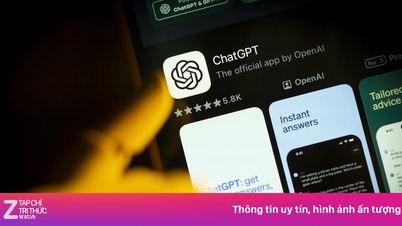
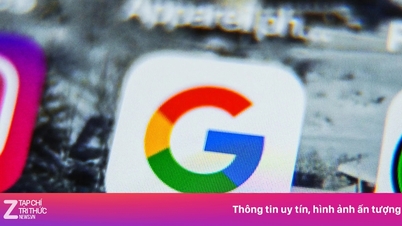







































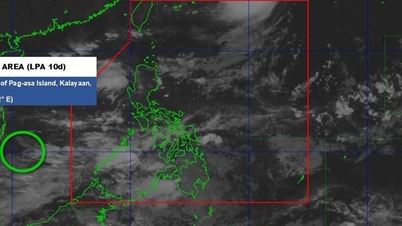










































Kommentar (0)